- ผู้ใช้ Lenovo IdeaPad และ ThinkPad จำนวนมากได้รายงานปัญหาที่ System Update Service ใช้ CPU ในอัตราที่สูง
- ปัญหานี้เกิดจากข้อบกพร่องของ Windows 10 ซึ่งสามารถคาดการณ์ถึงฟังก์ชันสำคัญอื่นๆ ของระบบของคุณได้
- ไม่มีทางเลือกอื่นในการแก้ไขมากนัก ขาดการเอาแอปออกทั้งหมด
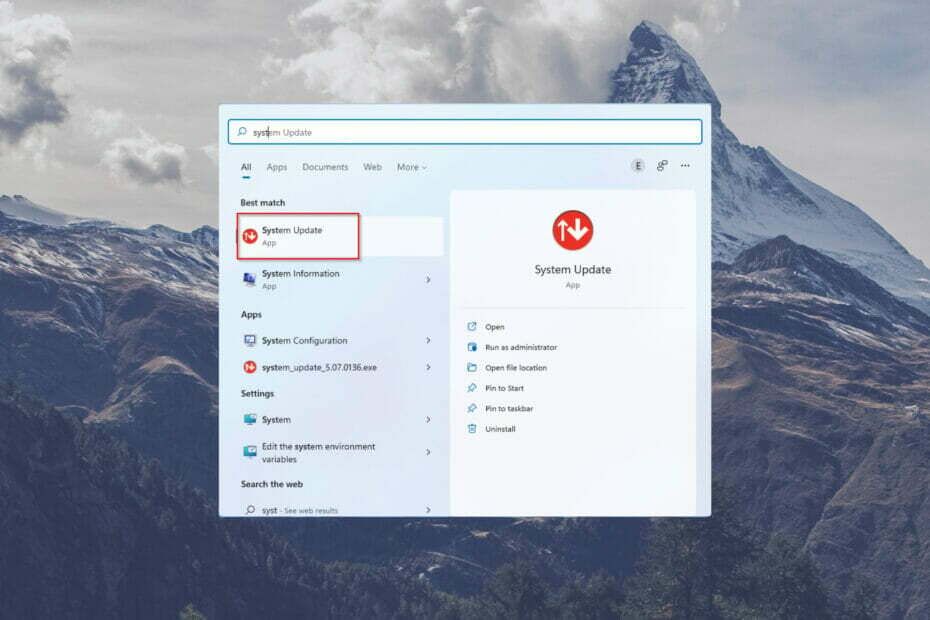
Xติดตั้งโดยคลิกดาวน์โหลดไฟล์
ซอฟต์แวร์นี้จะซ่อมแซมข้อผิดพลาดทั่วไปของคอมพิวเตอร์ ปกป้องคุณจากการสูญหายของไฟล์ มัลแวร์ ความล้มเหลวของฮาร์ดแวร์ และปรับแต่งพีซีของคุณเพื่อประสิทธิภาพสูงสุด แก้ไขปัญหาพีซีและลบไวรัสทันทีใน 3 ขั้นตอนง่ายๆ:
- ดาวน์โหลด Restoro PC Repair Tool ที่มาพร้อมกับสิทธิบัตรเทคโนโลยี (มีสิทธิบัตร ที่นี่).
- คลิก เริ่มสแกน เพื่อค้นหาปัญหาของ Windows ที่อาจทำให้เกิดปัญหากับพีซี
- คลิก ซ่อมทั้งหมด เพื่อแก้ไขปัญหาที่ส่งผลต่อความปลอดภัยและประสิทธิภาพของคอมพิวเตอร์ของคุณ
- Restoro ถูกดาวน์โหลดโดย 0 ผู้อ่านในเดือนนี้
แบรนด์ Lenovo ได้รับความนิยมไปทั่วโลก โดยมีชื่อเสียงจากความพยายามในการสร้างสรรค์ผลิตภัณฑ์อิเล็กทรอนิกส์และฮาร์ดแวร์พีซีที่มีคุณภาพอย่างแท้จริง ความรับผิดชอบสำหรับแท็บเล็ต เวิร์กสเตชัน อุปกรณ์จัดเก็บข้อมูล โปรแกรม/ซอฟต์แวร์การจัดการไอที และเซิร์ฟเวอร์ต่างๆ มากมาย ทำให้บริการอัปเดตระบบเป็นสิ่งที่เรากังวลในปัจจุบัน
ผู้ใช้ Windows 10 หลายคนบ่นเกี่ยวกับพีซีของตนโดยใช้ a อัตรา CPU ที่สูงขึ้นมาก กว่าปกติเมื่อใช้บริการ System Update เนื่องจากการอัปเดตนี้ควรจะทำให้กระบวนการของคอมพิวเตอร์ง่ายขึ้น จึงค่อนข้างกังวล
Lenovo System Update Service เป็นแพ็คเกจที่ติดตั้งไว้ล่วงหน้าสำหรับพีซี Lenovo ดาวน์โหลดและติดตั้งโปรแกรมปรับปรุงสำหรับไดรเวอร์ BIOS และซอฟต์แวร์ เซิร์ฟเวอร์ระยะไกลของ Lenovo จะประมวลผลการอัปเดตเหล่านี้โดยอัตโนมัติสำหรับอุปกรณ์ที่ใช้ Windows 7, Windows 10 และ Windows 11
มีรายงานเสียงรบกวนจากพัดลมที่เพิ่มขึ้นสำหรับผู้ใช้ IdeaPad และ ThinkPad อย่างไรก็ตาม ผู้ใช้เดสก์ท็อปมีโอกาสน้อยที่จะสังเกตเห็นปัญหาดังกล่าว
เพื่อไม่ให้เป็นการเสียเวลา เรามาเน้นที่ขั้นตอนการแก้ปัญหาเพื่อแก้ไขปัญหากัน
ฉันควรทำอย่างไรหาก Lenovo System Update Service มีการใช้งาน CPU สูง
1. ใช้ตัวจัดการงาน
- เปิดตัวจัดการงานโดยกด CTRL+ กะ + ESC.
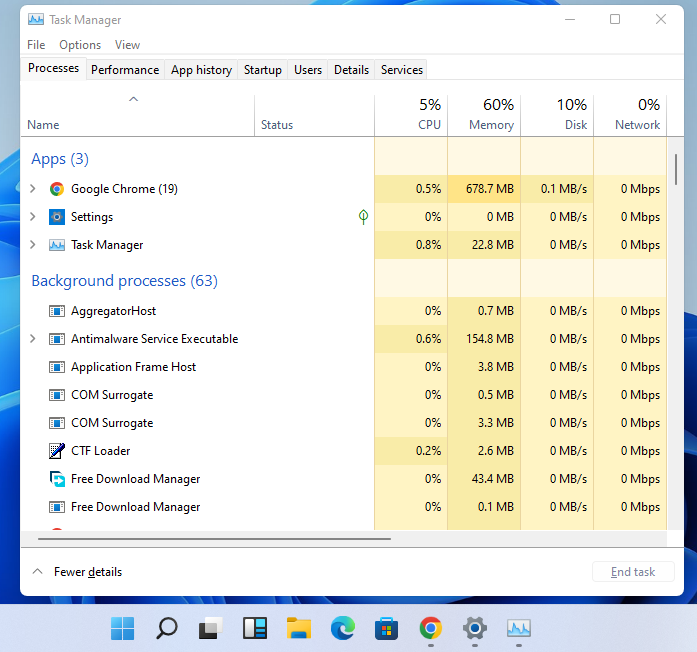
- เลื่อนลงมาเพื่อ SUService.exe ประมวลผลและสิ้นสุดงาน
- แก้ไข: แล็ปท็อป Acer Swift 3 ไม่สามารถบู๊ตจากแฟลชไดรฟ์ USB ได้
- วิธีเปลี่ยนแบตเตอรี่ใน Razer Blade Stealth 13
- เครื่องอ่านลายนิ้วมือ Dell XPS 13 ไม่ทำงาน? 3 วิธีแก้ไข
- ความสว่างของ Dell XPS 17 ไม่ทำงาน [5 ขั้นตอนในการแก้ไข]
2. ถอนการติดตั้งบริการ Lenovo System Update
- เปิดแท็บ Windows โดยกด Wใน +ส.
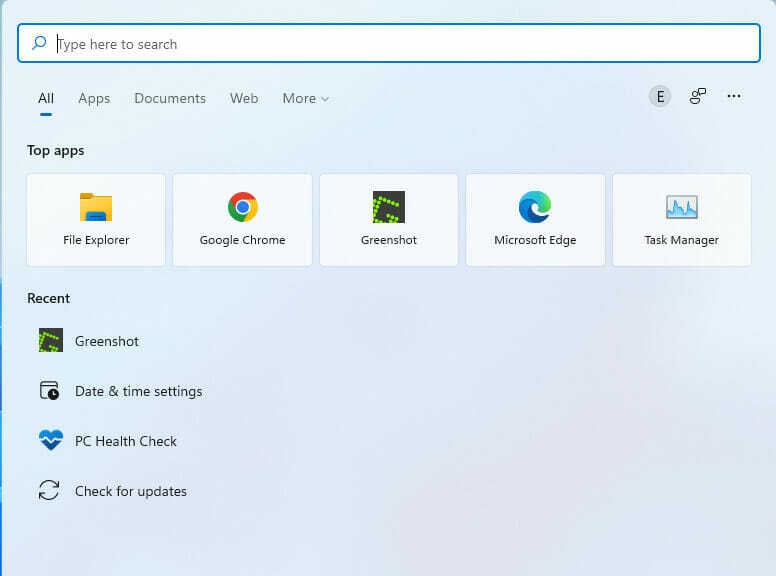
- ในแถบค้นหา ให้ป้อนคำว่า Lenovo
- นำทางและคลิกที่ถอนการติดตั้ง

- ในหน้าจอถัดไป ให้ไปที่ Lenovo System Update และคลิกที่มัน
- คลิกที่ถอนการติดตั้ง
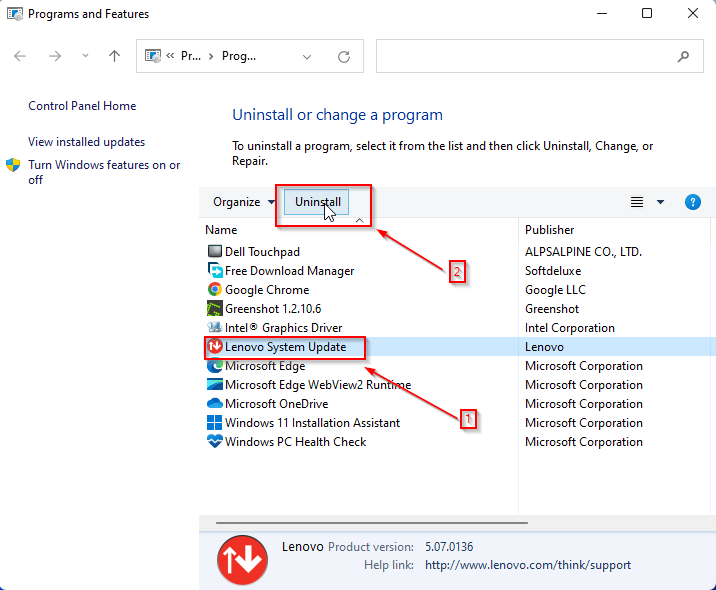
ขออภัย มีการแก้ไขไม่มากสำหรับปัญหานี้ ขาดการถอนการติดตั้งแอปหรือสิ้นสุดกระบวนการจากตัวจัดการงาน จนถึงตอนนี้ อินสแตนซ์ที่ใช้ CPU มากเกินไปเพียงตัวเดียวที่อ้างถึงคือผู้ใช้ที่ใช้ Windows 10 บนอุปกรณ์ Lenovo ดังนั้นจึงปลอดภัยที่จะบอกว่าผู้ใช้ Windows 11 ได้รับการยกเว้นจากปัญหานี้
จนถึงตอนนี้ การค้นหาการแก้ไขซอฟต์แวร์อย่างรวดเร็วสำหรับอุปกรณ์ Lenovo นั้นค่อนข้างยุ่งยาก เนื่องจากไม่มีฟอรัมการสนับสนุนลูกค้าอย่างเป็นทางการเหมือนกับที่มีใน Microsoft แต่พวกเขามี หน้าวิธีใช้แบบคำถามที่พบบ่อย.
บริการ Lenovo System Update เกิดจากข้อบกพร่องของซอฟต์แวร์และมีลักษณะเฉพาะมากที่สุดสำหรับอุปกรณ์ที่มีอิมเมจ Windows 10 Lenovo ที่ติดตั้งไว้ล่วงหน้า
หากคุณประสบปัญหากับ SUService.exe ประมวลผลโดยใช้อัตรา CPU สูง มีโอกาสที่พีซีของคุณจะทำงานช้าและล้าหลัง เป็นไปได้ว่าอุปกรณ์ของคุณร้อนเกินไป ซึ่งเป็นอาการหลักของการใช้ CPU มากเกินไป
ดิ SUService.exe โปรแกรมไม่ใช่ไฟล์หลักของ Windows ไม่ปรากฏในหน้าต่างที่มองเห็นได้ด้วยซ้ำ ดังนั้นการปิดจะไม่ส่งผลเสียต่อระบบของคุณ นอกจากนี้ยังมีลายเซ็นดิจิทัล
อย่างไรก็ตาม คุณอาจต้องการพิจารณาติดตั้งโซลูชันการปรับใช้ Lenovo Vantage มีความเสถียรมากกว่าบริการอัปเดตระบบและมีจุดประสงค์เดียวกัน
นอกจากนี้คุณยังสามารถ ตรวจสอบซอฟต์แวร์บางอย่าง ที่สามารถช่วยคุณแก้ไขปัญหาการใช้งาน CPU มากเกินไป
คุณควรสังเกตว่า SUService.exe กระบวนการไม่ซ้ำกัน เป็นไปได้ที่จะมีมัลแวร์ที่ปลอมแปลงเป็นของจริงโดยเฉพาะ เพื่อความแน่ใจเป็นทวีคูณ คุณสามารถตรวจสอบพาธในเครื่องได้ ขอแนะนำให้เรียกใช้การสแกนไวรัส
ขอบคุณที่อ่านบทความนี้ เราหวังว่าจะเป็นการอ่านข้อมูล! กรุณาแบ่งปันความคิดของคุณในส่วนความคิดเห็นด้านล่าง
 ยังคงมีปัญหา?แก้ไขด้วยเครื่องมือนี้:
ยังคงมีปัญหา?แก้ไขด้วยเครื่องมือนี้:
- ดาวน์โหลดเครื่องมือซ่อมแซมพีซีนี้ ได้รับการจัดอันดับยอดเยี่ยมใน TrustPilot.com (การดาวน์โหลดเริ่มต้นในหน้านี้)
- คลิก เริ่มสแกน เพื่อค้นหาปัญหาของ Windows ที่อาจทำให้เกิดปัญหากับพีซี
- คลิก ซ่อมทั้งหมด เพื่อแก้ไขปัญหาเกี่ยวกับเทคโนโลยีที่จดสิทธิบัตร (ส่วนลดพิเศษสำหรับผู้อ่านของเรา)
Restoro ถูกดาวน์โหลดโดย 0 ผู้อ่านในเดือนนี้


